ps夢(mèng)幻的非主流青紫色
時(shí)間:2024-02-26 09:45作者:下載吧人氣:20
青紫色是雙色,我們可以用通道替換得到初步的雙色圖片,處理的時(shí)候再把這兩種顏色轉(zhuǎn)為所需青色和紫色,然后把整體稍微調(diào)淡,人物部分適當(dāng)美化即可。
原圖

最終效果

1、打開素材圖片,按Ctrl+ J 把背景圖片復(fù)制一層,得到“圖層1”。我們先來消除圖片的一些雜色,進(jìn)入通道面板,選擇綠色通道,按Ctrl + A 全選,按Ctrl+ C 復(fù)制,選擇藍(lán)色通道,按Ctrl + V 粘貼,點(diǎn)RGB通道返回圖層面板,效果如下圖。
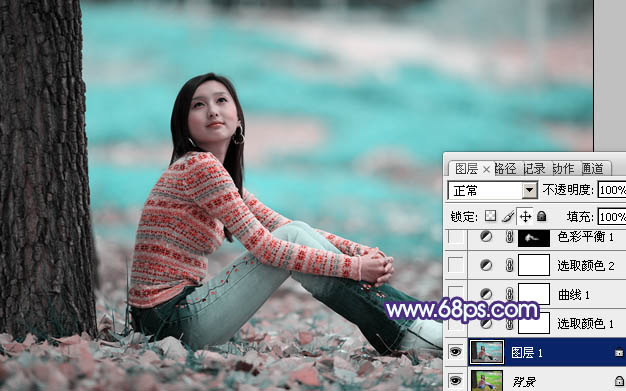
<圖1>
2、創(chuàng)建可選顏色調(diào)整圖層,對(duì)紅、青、黑進(jìn)行調(diào)整,參數(shù)設(shè)置如圖2- 4,效果如圖5。這一步把背景部分的青色調(diào)淡,紅色部分轉(zhuǎn)為紫色。
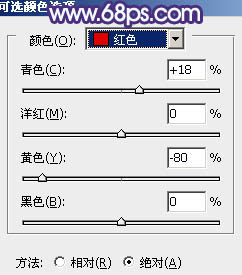
<圖2>
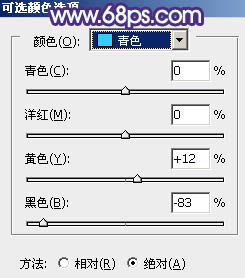
<圖3>
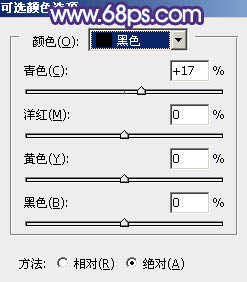
<圖4>

<圖5>
3、創(chuàng)建曲線調(diào)整圖層,對(duì)RGB、紅、綠、藍(lán)進(jìn)行調(diào)整,參數(shù)設(shè)置如圖6- 9,效果如圖10。這一步稍微提亮圖片,并給圖片增加藍(lán)色和紫色。
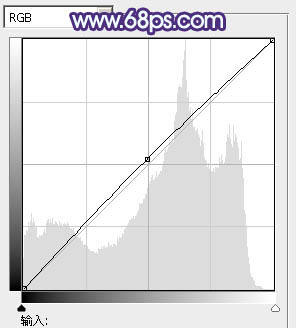
<圖6>
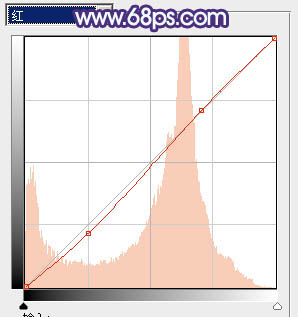
<圖7>
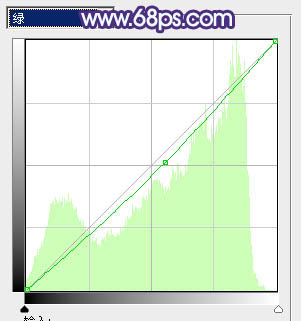
<圖8>
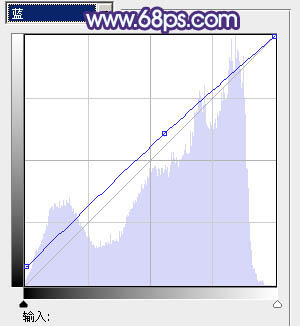
<圖9>

<圖10>
4、創(chuàng)建可選顏色調(diào)整圖層,對(duì)青、洋紅、白進(jìn)行調(diào)整,參數(shù)設(shè)置如圖11- 13,效果如圖14。這一步把青色轉(zhuǎn)為青藍(lán)色,紫色轉(zhuǎn)為藍(lán)紫色。
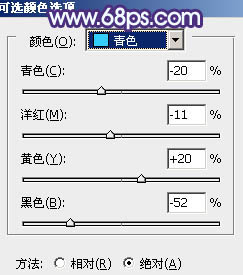
<圖11>
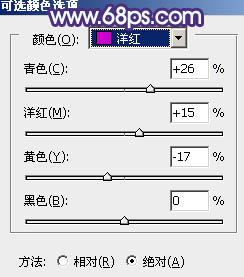
<圖12>
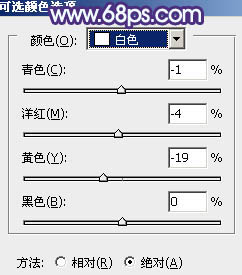
<圖13>

<圖14>
5、創(chuàng)建色彩平衡調(diào)整圖層,對(duì)陰影、中間調(diào)、高光進(jìn)行調(diào)整,參數(shù)設(shè)置如圖15- 17,確定后把蒙版填充黑色,用白色畫筆把人物衣服部分擦出來,效果如圖18。這一步給衣服部分增加紫色。
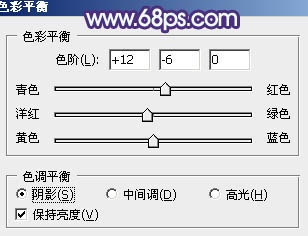
<圖15>
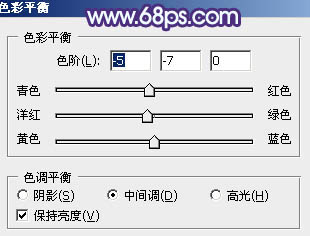
<圖16>
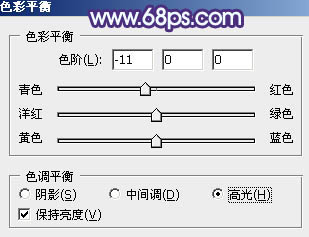
<圖17>

<圖18>
6、把背景圖層復(fù)制一層,按Ctrl+ Shift + ] 置頂,按住Alt鍵添加圖層蒙版,用白色畫筆把人物臉部及手掌部分擦出來,效果如下圖。

<圖19>
7、調(diào)出當(dāng)前圖層蒙版選區(qū),創(chuàng)建曲線調(diào)整圖層,對(duì)RGB,藍(lán)進(jìn)行調(diào)整,參數(shù)設(shè)置如圖20,效果如圖21。這一步把膚色部分稍微調(diào)亮。
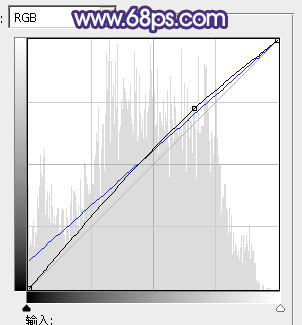
<圖20>

<圖21>
8、調(diào)出當(dāng)前圖層蒙版選區(qū),創(chuàng)建可選顏色調(diào)整圖層,對(duì)紅、白進(jìn)行調(diào)整,參數(shù)設(shè)置如圖22,23,效果如圖24。這一步增加膚色質(zhì)感。
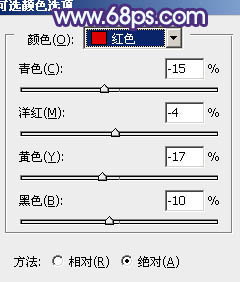
<圖22>
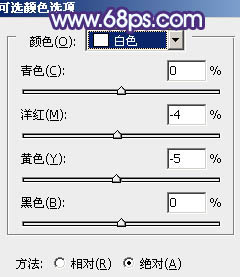
<圖23>

<圖24>
9、新建一個(gè)圖層,按Ctrl+ Alt + Shift + E 蓋印圖層,簡(jiǎn)單給人物磨一下皮,再微調(diào)一下膚色,大致效果如下圖。

<圖25>
10、新建一個(gè)圖層填充淡藍(lán)色:#BFE9F4,混合模式改為“濾色”,按住Alt鍵添加圖層蒙版,用白色畫筆把右上角部分擦出來,給圖片增加一點(diǎn)高光。

<圖26>
11、新建一個(gè)圖層,蓋印圖層。執(zhí)行:濾鏡> 模糊 > 動(dòng)感模糊,角度設(shè)置為45度,距離設(shè)置為150,確定后把圖層混合模式改為“柔光”,不透明度改為:30%,效果如下圖。

<圖27>
12、創(chuàng)建可選顏色調(diào)整圖層,對(duì)紅,藍(lán)進(jìn)行調(diào)整,參數(shù)設(shè)置如圖28,29,效果如圖30。這一步給圖片增加藍(lán)紫色。
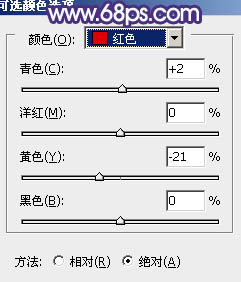
<圖28>
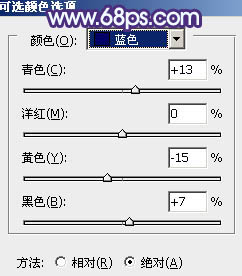
<圖29>

<圖30>
13、調(diào)出膚色部分的選區(qū),創(chuàng)建曲線調(diào)整圖層,稍微調(diào)亮一點(diǎn),參數(shù)及效果如下圖。

<圖31>
最后微調(diào)一下顏色和細(xì)節(jié),完成最終效果。

相關(guān)推薦
- PS制作藍(lán)色哥特風(fēng)格夢(mèng)幻城堡效果
- 青綠色的外景圖片調(diào)色教程
- 夢(mèng)幻誅仙鬼王宗攻略及技能詳解(加點(diǎn)、裝備推薦、法寶選擇)
- 夢(mèng)幻西游九黎加點(diǎn)攻略怎么加好(最新加點(diǎn)方案和玩法解析)
- PS為人物照片調(diào)出夢(mèng)幻藍(lán)光效果詳細(xì)教程
- PS簡(jiǎn)單幾步為藍(lán)調(diào)照片添加青綠色調(diào)教程
- ps給樹林人物圖片加上古典暗調(diào)藍(lán)紅色
- ps CS6調(diào)出外景婚片夢(mèng)幻亮麗紫色調(diào)效果
- ps打造非主流橙紫色MM效果教程
- ps制作藍(lán)色夢(mèng)幻動(dòng)漫簽名溶圖教程
相關(guān)下載
熱門閱覽
- 1ps斗轉(zhuǎn)星移合成劉亦菲到性感女戰(zhàn)士身上(10P)
- 2模糊變清晰,在PS中如何把模糊試卷變清晰
- 3ps楊冪h合成李小璐圖教程
- 4色階工具,一招搞定照片背后的“黑場(chǎng)”“白場(chǎng)”和“曝光”
- 5PS鼠繪奇幻的山谷美景白晝及星夜圖
- 6ps液化濾鏡
- 7LR磨皮教程,如何利用lightroom快速磨皮
- 8ps CS4——無法完成請(qǐng)求,因?yàn)槲募袷侥K不能解析該文件。
- 9實(shí)際操作,在PS中如何批量給圖層重命名并導(dǎo)出
- 10photoshop把晴天變陰天效果教程
- 11ps調(diào)出日系美女復(fù)古的黃色調(diào)教程
- 12軟件問題,PS顯示字體有亂碼怎么辦
最新排行
- 1室內(nèi)人像,室內(nèi)情緒人像還能這樣調(diào)
- 2黑金風(fēng)格,打造炫酷城市黑金效果
- 3人物磨皮,用高低頻給人物進(jìn)行磨皮
- 4復(fù)古色調(diào),王家衛(wèi)式的港風(fēng)人物調(diào)色效果
- 5海報(bào)制作,制作炫酷的人物海報(bào)
- 6海報(bào)制作,制作時(shí)尚感十足的人物海報(bào)
- 7創(chuàng)意海報(bào),制作抽象的森林海報(bào)
- 8海報(bào)制作,制作超有氛圍感的黑幫人物海報(bào)
- 9碎片效果,制作文字消散創(chuàng)意海報(bào)
- 10人物海報(bào),制作漸變效果的人物封面海報(bào)
- 11文字人像,學(xué)習(xí)PS之人像文字海報(bào)制作
- 12噪點(diǎn)插畫,制作迷宮噪點(diǎn)插畫

網(wǎng)友評(píng)論